GNOME Diskleri
GNOME Disks, Linux için dahili ve harici bir disk yönetim aracıdır. Udisk'lere dayalı olarak, sürücüleri değiştirmek, biçimlendirmek ve bölümlemek için ve ayrıca sisteme bağlı herhangi bir depolama ortamında kıyaslama yapmak için kullanılabilir.
GNOME Diskleri, GNOME tabanlı masaüstü ortamına sahip çoğu dağıtımda önceden yüklenmiş olarak gelir. Ubuntu sisteminizde eksik olması durumunda, aşağıdaki komutu çalıştırarak kurabilirsiniz:
$ sudo apt gnome disklerini kurunGNOME Diskleri kullanarak bir sabit disk kıyaslaması gerçekleştirmek için uygulama başlatıcıdan “Diskler” uygulamasını başlatın.
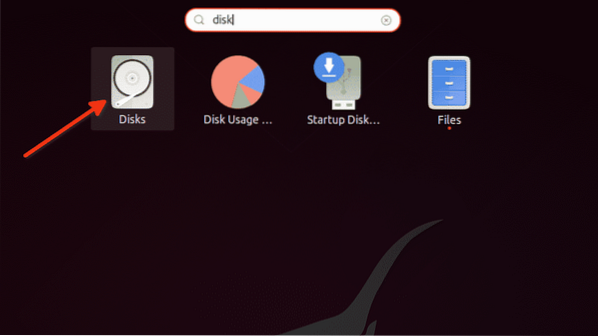
Üç nokta menüye tıklayın ve ardından “Benchmark Disk…” seçeneğine tıklayın.
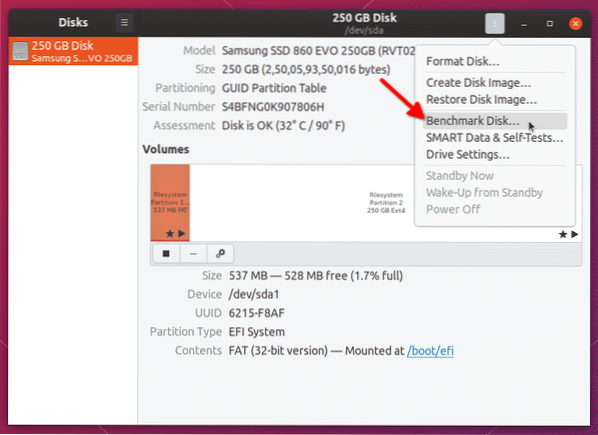
Bir sonraki pencerede “Benchmark'ı Başlat…” düğmesine tıklayın.
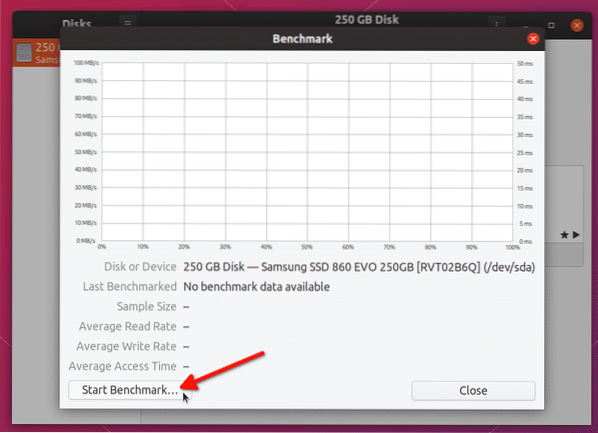
Seçenekleri gerektiği gibi değiştirin. Kıyaslama yardımcı programının takılı disklere kıyaslama yazmanıza izin vermeyeceğini unutmayın. Bu nedenle, yerleşik disk üzerinde tam bir okuma-yazma karşılaştırması gerçekleştirmek için, canlı bir USB modunda GNOME Disklerini başlatmanız ve yerleşik depolama sürücüsünün bağlantısını kesmeniz gerekir. Kıyaslama sürecini başlatmak için “Kıyaslamayı Başlat…” düğmesine tıklayın.
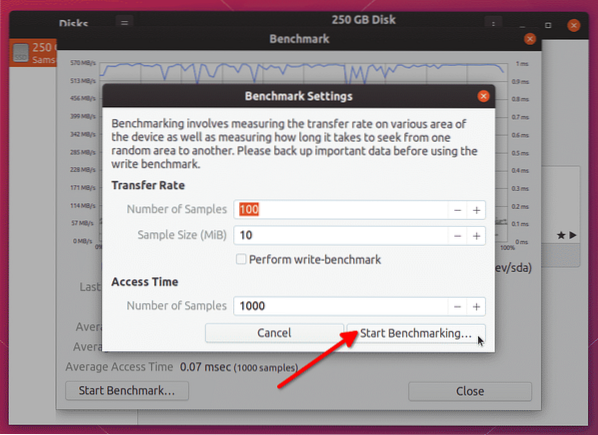
Kıyaslama işlemi, seçtiğiniz örnek sayısına bağlı olarak biraz zaman alacaktır. İşlem bittiğinde okuma/yazma hızı sonuçlarını görebileceksiniz.
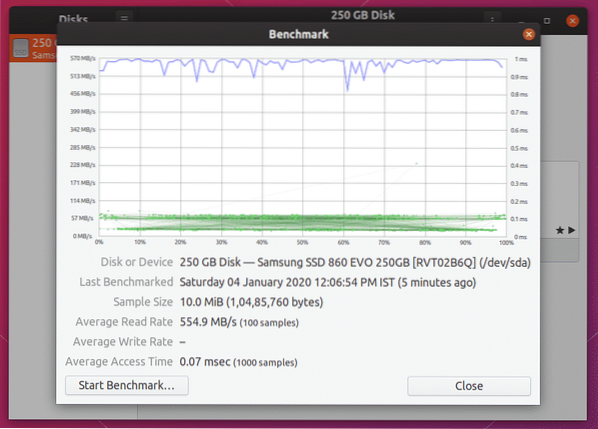
Verimliliği ölçmek için bu sonuçları satıcının reklamı yapılan okuma/yazma değerleriyle karşılaştırmanız gerekir.
hdparm
Hdparm, parametreleri ayarlayıp kaldırarak depolama aygıtlarını yönetmenize olanak tanıyan, Linux için basit bir komut satırı uygulamasıdır. Ayrıca, depolama cihazlarının okuma hızlarını test etme seçeneği de içerir.
Ubuntu'ya hdparm yüklemek için aşağıdaki komutu çalıştırın:
$ sudo apt hdparm yükleyinHdparm kullanarak bir sabit disk karşılaştırması çalıştırmak için aşağıdaki komutu kullanın:
$ sudo hdparm -tT /dev/sda“/dev/sda” kısmını sabit sürücünüzün adresiyle değiştirin. Yukarıda bahsedilen GNOME Disks uygulamasını kullanarak veya aşağıdaki komutu çalıştırarak yolu kontrol edebilirsiniz:
$ lsblk -o İSİM,YOL,MODEL,SATICI,SIZE,FSUSED,FSUSE%,TYPE,MONTAJ NOKTASIKıyaslama çalışmayı bitirdiğinde, test sonuçlarını terminal çıktısı olarak göreceksiniz.
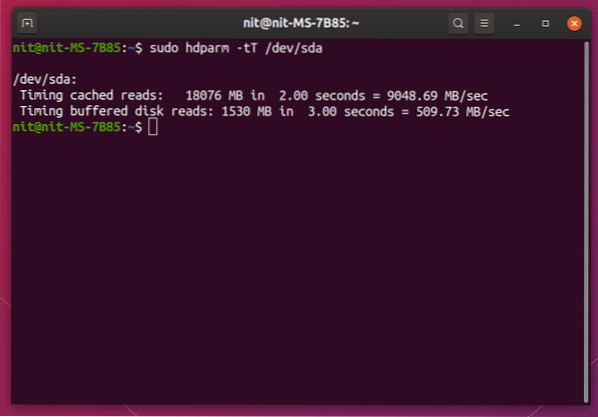
DD
Data Duplicator veya basitçe 'dd', dosyaları ve verileri kopyalamanıza ve dönüştürmenize izin veren Linux için bir komut satırı yardımcı programıdır. Büyük veri parçalarını kopyalama, tüm sabit diskleri klonlama, önyüklenebilir USB sürücüler oluşturma vb.
dd kullanarak sabit disk yazma hızını kontrol etmek mümkündür. Yazma hızı karşılaştırması yapmak için aşağıdaki komutları çalıştırın.
$ mkdir karşılaştırması$ cd karşılaştırması
$ dd if=/dev/zero of=benchfile bs=4k count=200000 && sync; rm çalışma dosyası
Testin bitmesini bekleyin, bittiğinde sonuçlar terminalde gösterilecektir.
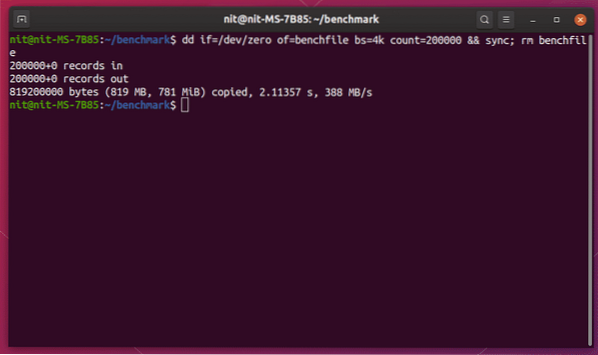
dd kullanarak bir okuma testi yapmak için aşağıdaki komutu çalıştırın:
$ dd if=/dev/zero of=/dev/null && syncBu komut, durdurulana kadar çalışmaya devam edecektir, bu nedenle
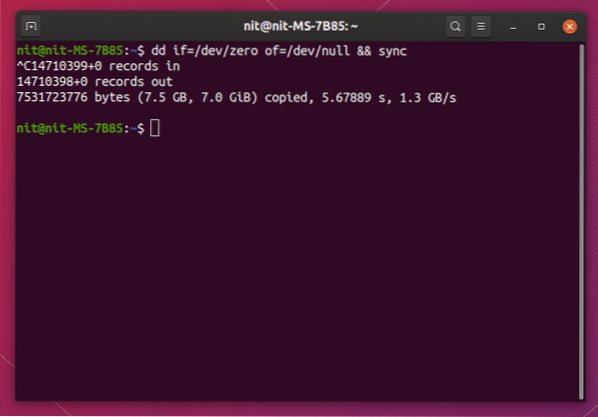
sistem tezgahı
Sysbench, Linux için çok amaçlı bir kıyaslama aracıdır. Sysbench tarafından sağlanan bazı kıyaslama seçenekleri arasında CPU stres testi, bellek erişim hızı testi ve dosya sistemi giriş çıkış performans testi bulunur.
Sysbench'i Ubuntu'ya kurmak için aşağıdaki komutu çalıştırın:
$ sudo apt sysbench'i kurunSysbench kullanarak bir sabit disk kıyaslaması gerçekleştirmek için aşağıdaki komutları tek tek çalıştırın:
$ mkdir karşılaştırması$ cd karşılaştırması
$ sysbench dosyası hazırla
$ sysbench fileio --file-test-mode=rndrw çalıştırma
Testin bitmesini bekleyin. Bittiğinde, sonuçları terminal çıktısı olarak göreceksiniz.
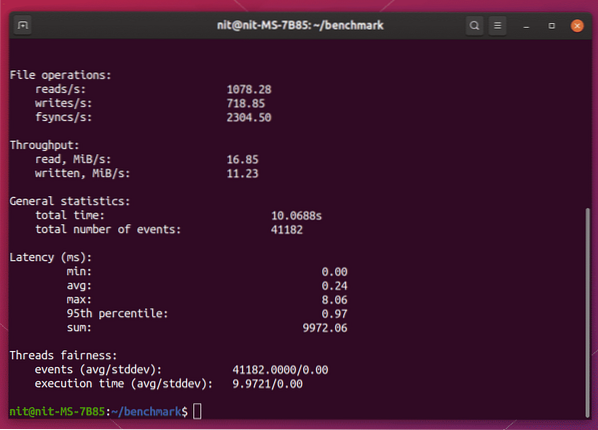
Test dosyalarını kıyaslama dizininden kaldırmak için aşağıdaki komutu çalıştırın:
$ rm test_dosyası.*Performans göstergesi olarak “Verim” istatistiklerini kullanabilirsiniz.
sisstat
Sysstat, Linux için bir komut satırı performans izleme uygulamasıdır. Sistem işlemlerini çalıştırarak giriş çıkış işlemlerini, bellek tüketimini, kaynak kullanımını, ağ etkinliğini vb. izleyebilir. ve onlar hakkında gerçek zamanlı istatistikleri göster.
Sysstat'ı Ubuntu'ya kurmak için aşağıdaki komutu çalıştırın:
$ sudo apt kurulum sysstatSabit disk performansını izlemek için Sysstat'ta bulunan “iostat” komutunu kullanabilirsiniz. Kıyaslama yapma seçeneği içermese de, disk okuma ve yazma etkinliği hakkında gerçek zamanlı verileri gösterebilir.
Her saniye disk okuma ve yazma hızlarını görmek için aşağıdaki komutu çalıştırın:
$ iostat --insan 1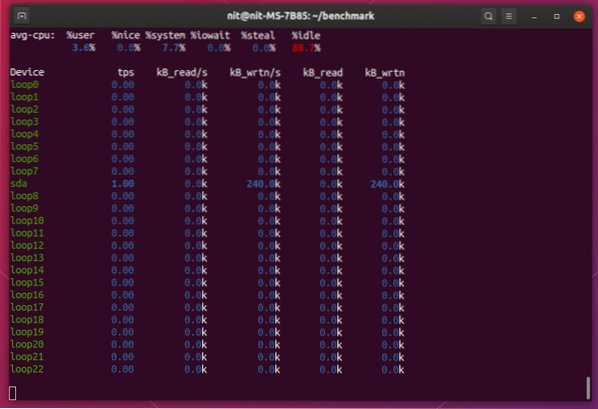
Iotop
Iotop, disk okuma ve yazma işlemlerini izlemek için "en iyi" bir araçtır. Verileri, kaynak tüketimini görüntülemek için top veya htop'un yaptığına benzer şekilde tablo biçiminde gösterir. Yukarıda bahsedilen iostat yardımcı programına benzer şekilde çalışır ve tam olarak bir kıyaslama aracı değildir. Ancak, gerçek zamanlı disk etkinliği istatistiklerini görüntüleyebilir, bu da onu büyük veri işlemlerini izlemek için uygun hale getirir.
Iotop'u Ubuntu'ya kurmak için aşağıdaki komutu çalıştırın:
$ sudo apt kurulum iotopiotop'u başlatmak için aşağıdaki komutu çalıştırın:
$ itop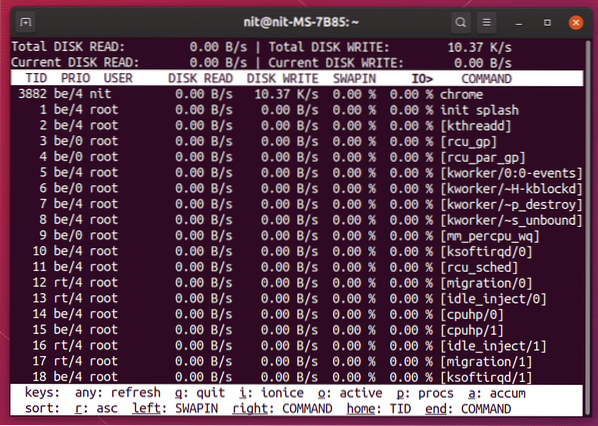
Sonuç
Bunlar, sabit diskleri kıyaslamak ve okuma ve yazma hızlarını belirlemek için kullanılabilecek yöntemlerden bazılarıdır. Bugün piyasada bazı sahte ve yanlış reklamı yapılan ürünlerin, özellikle de flash depolama ürünlerinin bulunduğu inkar edilemez. Verimliliklerini belirlemenin tek yolu, onları kıyaslamak ve sonuçları reklamı yapılan hızlarla karşılaştırmaktır.
 Phenquestions
Phenquestions


